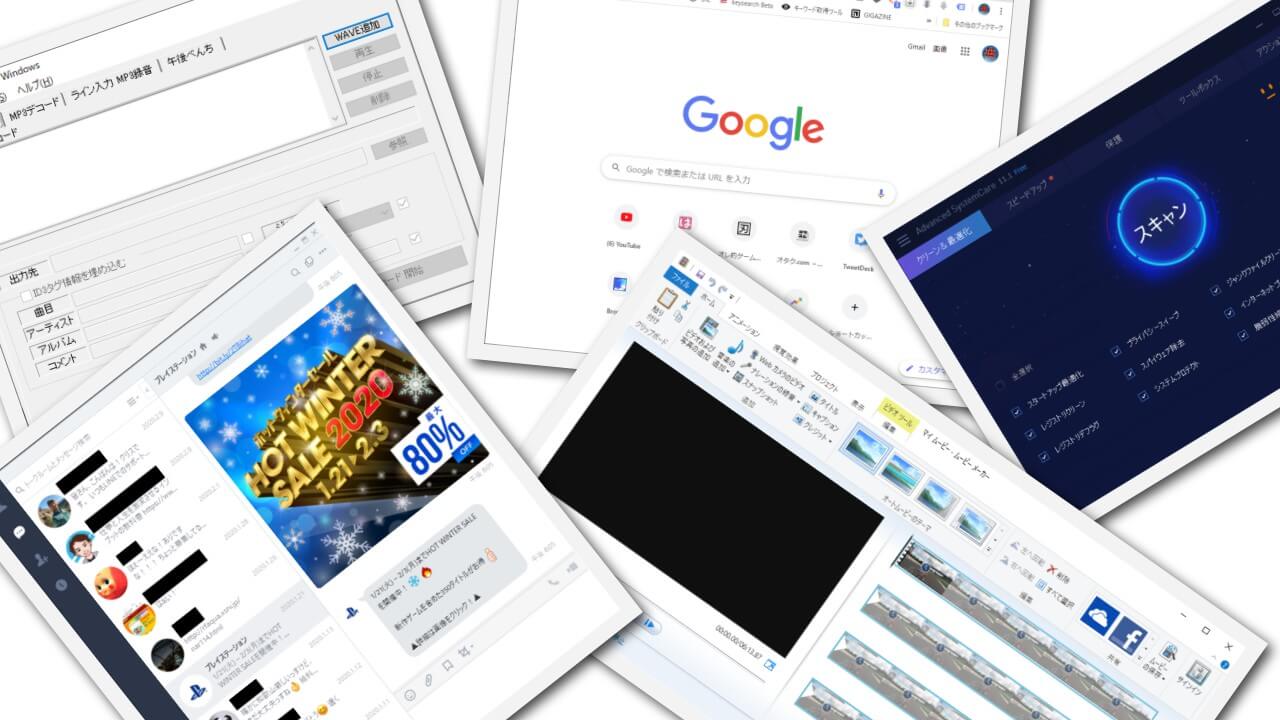【PR】
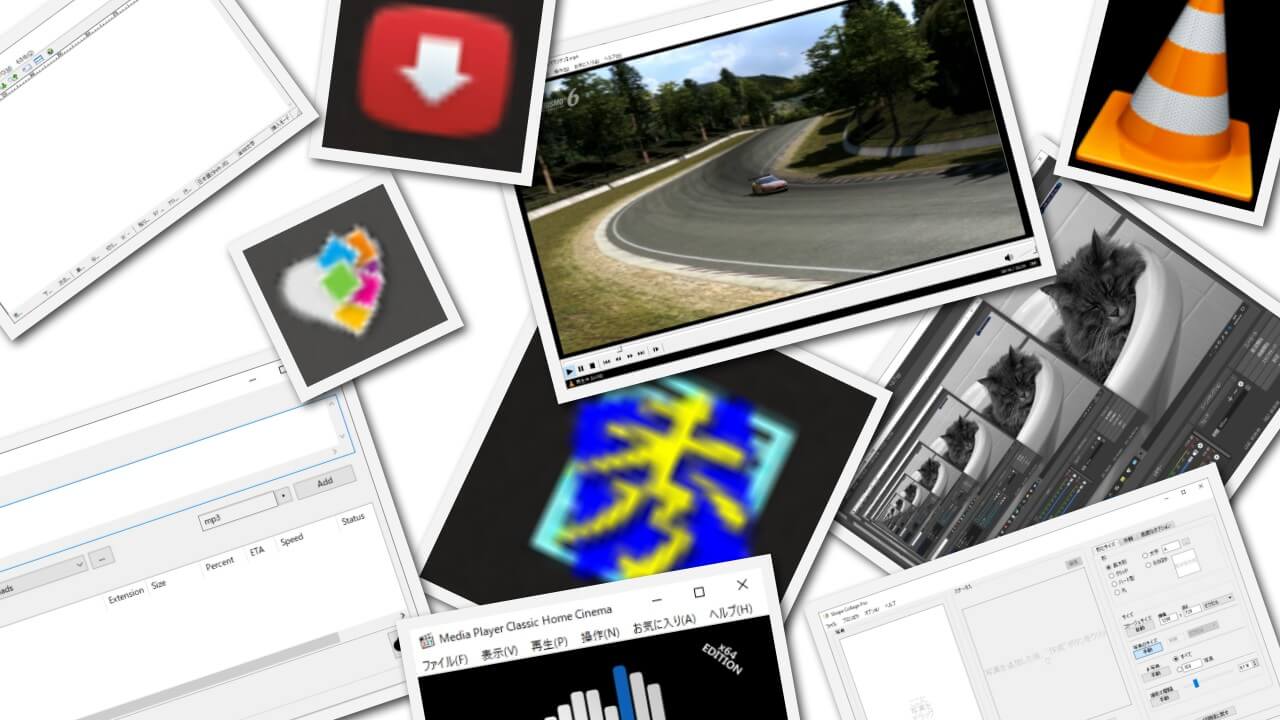
ドーモ!ツールを語らせたら世界一イィィイイィィイ!!のぬま畑です!
ということで、今日は神の如き手さばきでPCの作業ができるようになる?僕が思う最強の神ツール11選をご紹介!!・・・そのパート2ですm(_ _)m
ちなみに前回こちら
さて。
PC初心者で右も左も上も下もわからないそこのあなた!この記事にある神ツールをPCに入れれば生活が豊かになること間違いなし!!(多分…)
今現在でも管理人である僕が実際に使用して愛用しており、スマホでの操作で煩わしいことをPCでやれば簡単になるものをできるだけご紹介いたします。
中には今後『YouTubeで情報発信しようか!』や『ゲーム実況やぁぁってやるぜッ!(藤原忍風)』って方にも為になる神ツールもありますので、是非とも最後までご覧くださいませ。
因みに・・・先程も言いましたが、スマホでの煩わしさをPCで解決させるのが主となので、今回はiPhone(ios)アプリやAndroidアプリではなくPCユーザーの方限定でございます。予めご承知おきくださいm(_ _)m
いずれそれらもやりますが、今回はPCユーザー向けです。(まぁ今や2刀流って方がほとんどかもですが・・・)
では早速行きましょう!
YouTubeDLGは現在は使えないです→代替品:vividl
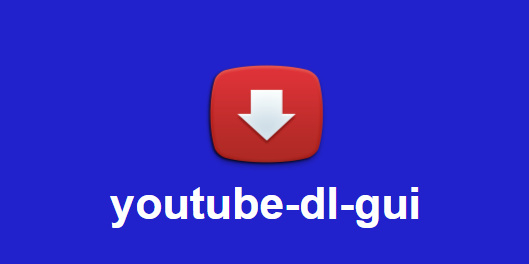
YouTube動画ダウンロードの決定版!正直にどちらかというと『裏ツール』ってな感じですが・・・
悪用しないで個人で楽しむとかであればいいのかな?って正直思ってます。
現在使用できません。代替案:vividl
なお、今現在YouTubeDLG自体使用できなくなりました。YouTube側の仕様変更とツール製作者側の更新もストップしており、YouTubeの動画自体をダウンロードできなくなりました・・・
だがしかしです!そこは抜かりありません、代替案があります!
それがVividlです!
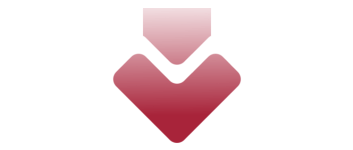
なお、詳しくはこちらで解説させていただいていますのでそちらを参照いただければと存じます。
ダウンロードリンクはこちら!
Vividl – Video Downloader Files
最新のものをお使いいただければ間違いないかと。
悪用はと言いますか、自己責任でお願いしますm(_ _)m
ここからは古い情報ですが、念の為残しておきます
YouTube-DLG
※DLはあくまで自己責任でお願いします。
ダウンロード時の出力はVIDEOであればMP4、webm、音であればm4a、mp3、vorbisの5種類でDL可能です。
落とせないものもあるのですが、基本はこのツールだけで大体の動画をDL出来ます。
YouTubeでこれ残しておきたい!って思うものはこれを使うといいですよ。
また、これはある人が言っており、その使い方いいなって思ったのが『YouTube撮影の為の道具として使う』ということです。
どういうことかと言うと、YouTubeで配信していく人限定ではあるのですが、YouTube配信で最も大事なのが「映像」ではあるのですが、それと同じくらい大事なのが『音』なんですよね。
動画内のBGMや効果音それと、もし声を出すのであればその声も大きさが重要になってきます。
最初の内はどれくらいの音量で作ればいいかわからず「これくらいでいいだろう」と思って作成しても極端に大きかったり極端に小さかったりします。
その音がどれくらいの音量で作成されているか?を参考にするにはYouTubeを見ればいいのですが、実際のファイルを聴き比べないとその音の大きさというのがわからないのです。
ですので、YouTubeの動画ファイルを実際にDLしてBGMや効果音等を聞いてみて、自身が作成した動画の音と聴き比べて音量調整を行うようにするといいかもしれません。
できればヘッドフォンやイヤホン等で聞いたほうがいいので、これからYouTubeで動画投稿したいって方は参考になる動画をDLしてみて、自身の動画と聴き比べやその映像の構成を勉強してみるといいかもしれません。
VLCビデオプレーヤー

動画ファイル再生するための必須ツール・・・いえ、必殺ツールと言っても過言じゃないのがこのVLCです。
この動画再生ツールはあらゆるフォーマット(拡張子がMP4、webm、VOB、AVI等々…)の動画ファイルに対応しており、『あれ?この動画再生できない…』っていう場合、まずはこれを試してみるといいかもしれません。
僕がVLCを使用してて良いなって思ってる一つがISOファイルをそのまま再生できるというのが、このツールの最大の特徴かなって思っておりまして、DVD規格の形式ファイルであるISOで、それをそのままVLCで再生できるのが重宝しています。
アップデートも頻繁に行われており、使いやすくもなっているのでオススメです。
ダウンロード → https://www.videolan.org/vlc/index.ja.html
MPC-HC

さて次はMPC-HCですね。
MPC-HCのMPCとは『メディアプレイヤークラシック』の略で、こちらも動画再生ツールなのですが、上記で紹介したVLCのようにフォーマットが全てが用意されているわけではありません。動画によっては再生できない場合もあります。
では何が良いかと言うと、その『軽さ』が特徴です!
兎にも角にもさくさく動かすことが出来るのが大きな特徴ですね。
動作がかなり軽いので、VLCで再生させると動きが鈍くもっさりする動画でも、MPC-HCではさくさく動くなんて言うこともあります。
因みにですが、MPC-HCは全てのフォーマットに対応していないのでコーデックと呼ばれる動画を再生させるために必要なパッチを別途用意しなければいけない可能性もありますが、それを用意することで再生可能になります。
今回はこのツール自体が主なので、コーデックの話しをしていくとすごく長くなっちゃうんで割愛しますけど、コーデックとはなんぞや?って場合は再生させるために必要なものと思っていただければと存じます。
ただ、最近はオンデマンド、クラウドビデオサービスが主流の昨今。PCで動画を見るって場合はほぼほぼアマゾンプライムやネットフリックス、フールー等のオンデマンドになりましたよね・・・┐(´д`)┌
なので、これを使う人は少なくなってきたかもしれませんね?かく言う僕もほとんどがアマプラかディズニープラスになりましたし・・・とにかくPCのの動画を再生させる最軽量のプレイヤーなので入れておいて損はないです。
ダウンロード → https://mpc-hc.org/
日本語化 https://ja.osdn.net/projects/sfnet_mpc-hc/
OBS Studio

ゲーム実況者であれば入れておきたい!いや!入れておくべきツールがOBS Studioですね!
これはゲーム実況している方は必須と言っていいほど、最強のキャプチャソフトではないでしょうか??
設定が多少難しいものの、参考になるサイトや応用的な使い方など、有志がYouTubeやブログなどで解説しているものがたくさんあり、すごく参考になっています。
なお、YouTubeライブもこれで行うことが可能ですし、映像の品質は勿論のこと、マイクやBGMの音量等の細かい調整もこのツールで行うことが可能です。
ただ・・・このソフトの設定はネットを調べたら出来るのですが、ゲーム実況をするために「ゲームの画面をどうやってPCにつなげればいいのか?」というところが最大のネックの部分ですよね??
どうやってPCとつなげるかというと答えは簡単・・・
これをPCの内部に挿して使用します!
上記の商品はPCのマザーボードに直接差して動作させるものであり、HDMI形式のゲームに対して映像を取り込むタイプのキャプチャボードです。
自分は実際にこれを使用しているのですが、今でも問題なく動作しています。
また、PCに挿したりするのは怖かったり、初心者の方には以下のような商品もあります!こっちの方がお手軽ですね!
それぞれ長所と短所があり、ここでは詳しく言及いたしませんが、
『ゲーム実況者になりたい!』とか、『キャプチャ方法を知りたい!』という方は、こう言うサイトがあり、参考にできるので興味ある方はコチラをどうぞ。
↓↓↓↓↓
ダウンロード↓
https://obsproject.com/ja/download
秀丸エディタ

メモアプリはテラパッドやサクラエディタ等が有名ですが、それをも超える使いやすさと便利さを兼ね備えてるのがこの秀丸エディタという『メモアプリ』ですね。
4000円とちょっと高めで有料ではあるのですが、それに見合った性能ではあります。
・・・実は作者は良心的でそのパスワードは昔から変わっていません(笑)
そしてそのとある魔法の言葉(パスワード)をとある場所に入力すれば無料で使用できますが、良い子のあなたはやっちゃいけないですよ??
『やっちゃいけないやつ』を押しちゃ駄目ですよ??絶対ですからね??Σ(゚Д゚)
ダウンロード → https://hide.maruo.co.jp/software/hidemaru.html
SharpCollage

サムネイル作成で複数の写真を良い感じでランダム配置して作成したいってことありませんか?
なんとこれがボタン一発で出来てしまうのがこのソフトです!
無料版と有料版(プロ)があるのですが、無料版だと機能制限がありランダムに配置した後自身で微調整ができないのですが、プロ版は角度や位置、大きさの調整が可能です。
サムネイル作成の下地に困ったらこれを使ってみるのもいいのではないでしょうか?
ダウンロード → http://www.shapecollage.com/
あとがき
いかがでしたでしょうか?
YouTube配信というか動画作成で使うのがツールが多かったのですが、最近ずっと動画の編集の練習を行っているのでどうしてもこういうツールが多くなってきてしまい、一般的かと言われるとそうでもないかもしれませんがその点はご了承ください(^_^;)
さて、次回は番外編でツールはツールですがweb上で使用するものを紹介したいと思います。
それでは、最後までお読み頂きありがとうございましたノシ
[stand.fm]
standFMもやっています!
※ビジネス書評や時々思ったこと、更に映画のこと、様々なレビューを語っています。
↓↓↓↓↓